El renombrar perfiles de equipos resulta necesario cuando los equipos presentan problemas con programas o con configuraciones especiales.
Cuando Renombrar un perfil?
Se puede usar como descarte al momento de presentar un problema en el equipo
Beneficio.
- Permite configurar la cuenta del usuario como si fuera la primera ves de inicio de sesión
- Permite configurar los programas desde cero
- elimina errores de configuración de aplicaciones
- desvincula temporales amarrados al sistema
Video y Guia Paso a Paso
-- --
- Primero vamos a abrir el editor de registro desde cualquier cuenta del equipo que sea administradora de la maquina
- Inicio>ejecutar y escribimos en el recuadro regedit
- una vez ingresemos tenemos la siguiente ventana
- ya aqui en esta ventana buscamos ProfileList
HKLM\SOFTWARE\Microsoft\WindowsNT\CurrentVersion\ProfileList
- En la Barra - " Edicion > Buscar " o con las teclas rapidas "Ctrl + B "
- Después el nos lleva al contenedor de los perfiles que tiene el equipo
- Desplegamos la carpeta
- Y buscamos la carpeta del perfil que necesitamos , clic derecho y posteriormente eliminar
- Importante mirar que si sea el perfil que requerimos renombrar .
- la imagen siguiente esta marcada el como lo identificamos ya que nos muestra la ruta C:\usuarios\usuario a renombrar
- Posteriormente Vamos a renombrar la carpeta del usuario en este ejemplo ests User le ponemos otro nombre como userOLD
- Posteriormente eliminar desde los perfiles del equipo
>Inicio >equipo (clic derecho propiedades ) Configuración Avanzada de sistema >Perfiles > Eliminar las cuentas desconocidas. > finalmente reiniciar el equipo. he iniciar sesión nuevamente
---






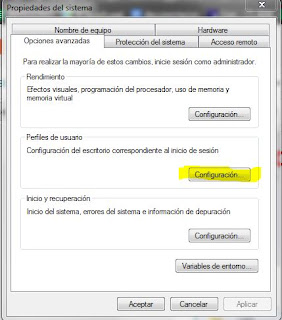

También sirve para windows 8, 8.1 y 10? Muchas gracias
ResponderEliminarmuy bueno
ResponderEliminar